01.教學廣播:將教師機的螢幕畫面同步廣播給所有學生
『TWG多媒體教學廣播系統』的核心功能就是它的區域網路內同步廣播的特點,是它在教學和培訓網路中的核心應用所在。該軟體是一個平臺,不依賴於教學中使用的應用軟體。無論是要示範WORD、EXCEL的操作,還是教學生怎麼在網上衝浪,當然也包括各種多媒體課程、實驗演示系統之類的等等,都可以同步廣播到所有或部分學生的電腦上。
怎樣啟動"教學廣播"功能?
從整合控制面板或工具列按鈕(如圖示所指)啟動或終止"教學廣播"功能。
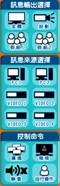
"全體廣播"(整合版):先從"訊息輸出選擇"面板(如圖所示)上選擇"全體",再從"訊息來源選擇"面板選擇要廣播的訊號來源,最後按下"控制命令"面板上的"廣播"按鈕,這樣就可以將所選擇的訊號廣播給學生機。若要解除廣播狀態,只要按下"控制命令"面板上的"自行操作"按鈕,就會退出"全體廣播"狀態了。
配合"訊息輸出選擇"面板(如圖所示)上的功能按鈕,可以使用"群組廣播"及將畫面同步輸出到投影機上,還可以不同群組同時做不同類型訊號(AV/VGA)的廣播。使用方法很簡單,先在"訊息輸出選擇"面板上選擇輸出範圍,再由"訊息來源選擇"面板上選擇一種訊號廣播就可以了。
 "任意廣播":按下這個按鈕後,您所選擇的電腦(如果沒有選擇,則為所有電腦)進入接收廣播狀態,而擔當"教師機"角色的電腦啟動"螢幕廣播服務"進入教師機角色,開始將教師機上的所有螢幕畫面同步廣播給學生機。再次按下該按鈕,就會退出"任意廣播"狀態。與"全體廣播"的差別在範圍是教師機上任意圈選的學生圖示即未傳送聲音;如果圈選全部或未圈選,則畫面廣播效果和全體廣播一樣。
"任意廣播":按下這個按鈕後,您所選擇的電腦(如果沒有選擇,則為所有電腦)進入接收廣播狀態,而擔當"教師機"角色的電腦啟動"螢幕廣播服務"進入教師機角色,開始將教師機上的所有螢幕畫面同步廣播給學生機。再次按下該按鈕,就會退出"任意廣播"狀態。與"全體廣播"的差別在範圍是教師機上任意圈選的學生圖示即未傳送聲音;如果圈選全部或未圈選,則畫面廣播效果和全體廣播一樣。
這裏還有最簡單的快捷鍵方式:Alt+F12可以進入"任意廣播"功能,而Alt+F11則退出"任意廣播"功能,這樣無須切換到教師/管理機程式就可以完成"任意廣播"功能的啟動和退出,非常方便。
學生機無論是接收來自教師機同步廣播的螢幕畫面,還是接收來自其他學生機示範的螢幕畫面,都可以主動選擇"螢幕錄影"的操作,將接收到的螢幕畫面以動態影像的格式存儲下來。這樣,學生就可以在課餘時間溫習上課的內容,甚至帶回家中溫習和鞏固。該機制適用於"任意廣播"、"任意廣播+錄影"、"播放錄影+廣播"和"學生示範"功能。
如果在"教學廣播"狀態下,學生機因為慢開機、重新啟動或其他原因斷線,當電腦重新啟動進入作業系統後,會自動強制該學生機再次進入接收廣播狀態下。這樣可以避免學生機逃脫控制,維持上課的秩序。該機制適用於"全體廣播"、"任意廣播"、"任意廣播+錄影"、"播放錄影+廣播"、"學生示範" 和"螢幕肅靜"功能。
 |